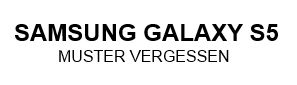Du hast dein Samsung Galaxy S5 Muster von dem Lockscreen vergessen und willst dieses jetzt zurücksetzen und entsperren, um wieder Zugang zum Smartphone zu bekommen? Dann bist Du in diesem Artikel genau richtig, denn hier haben wir eine Schritt für Schritt Anleitung erstellt, um das Muster im Samsung Galaxy S5 zurücksetzen und entsperren zu können. Wichtig ist, dass bei dieser Anleitung der eingegebene PIN notwendig ist, der bei der Einstellung des Musters eingegeben wurde. Alternativ kann man das Muster auch ohne PIN zurücksetzen, dann einfach unter dem verlinkten Artikel nachschauen. Viele setzen zur Sicherheit und zum Schutz vor neugierigen Blicken, wenn das Smartphone mal irgendwo alleine liegen gelassen wird, ein sogenanntes Entsperr-Muster ein. Dabei verbindet man auch einer Fläche von 3 mal 3 Punkten eine Linie aus vier Punkten und das ist dann das sogenannte Muster. Nachdem das Smartphone gesperrt wurde muss dieses Muster immer wieder eingegeben werden, um das Samsung Galaxy S5 zu entsperren. Da dieses eindeutig bequemer als die Eingabe von einem PIN oder einem Passwort ist, wird diese Schutzmöglichkeit von vielen genutzt. Doch was tun wenn man einmal das Muster vergessen hat aber den Sicherheits-PIN noch weiß?
Samsung Galaxy S5 Muster mit PIN zurücksetzen
Sofern man das Muster vom Galaxy S5 vergessen hat aber den PIN noch zur Hand oder im Kopf hat, dann lässt sich das Muster ganz leicht entsperren und zurücksetzen. In der folgenden Liste findest Du eine Schritt für Schritt Anleitung. Sollte es noch weitere Fragen geben, einfach die Kommentarfunktion von diesem Artikel benutzen.
- Als erstes musst Du das Smartphone sperren und anmachen, sodass wieder das Muster erscheint.
- Ziehe jetzt drei Mal ein falsches Muster und schon erscheint unten ein Button „PIN-Eingabe“. Neben dem PIN kannst Du das Muster auch über das verbundene Google-Konto zurücksetzen.
- Tippe also auf den Button mit der Aufschrift PIN und gebe diesen ein. In der Regel ist dies auf 0000 gesetzt worden. Wer einen anderen Code gewählt hat, muss diesen hier eingeben.
- Anschließend wirst Du in das Sicherheitsmenü weitergeleitet und kannst nun entweder wieder ein neues Muster konfigurieren und aktivieren oder aber Du bleibst beim „Wischen“ ohne Schutz.
Sofern Du den PIN noch hast ist es sehr einfach über die Möglichkeit das Galaxy S5 Muster zurückzusetzen.